De Home-versie van Windows 11 vereist een internetverbinding en Microsoft-account om een gebruiker aan te maken op een nieuwe geïnstalleerde versie van het besturingssysteem. Alleen Windows 11 Pro laat je standaard een lokaal account gebruiken. Toen in juni dit jaar het besturingssysteem online geplaatst werd was het mogelijk het proces te stoppen met Alt + F4. Deze workaround is geblokkeerd bij de eerste officiële versie.
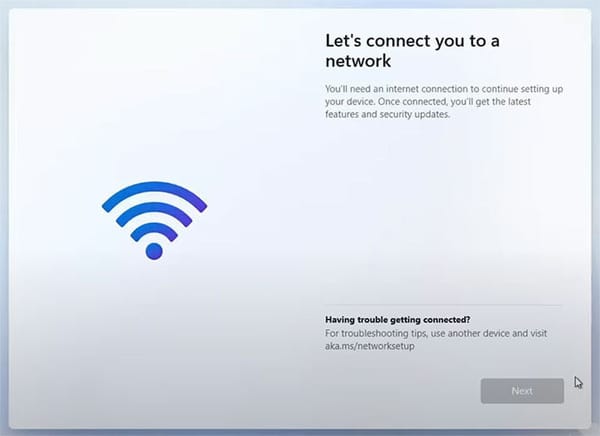
Gelukkig zijn er nog steeds eenvoudige manieren om zonder internetverbing het nieuwe os te installeren. Voor beide hieronder getoonde workarounds geldt dat na het voltooien van de installatie zonder netwerkverbinding niet alle iconen in het startmenu getoond worden. Zodra je het systeem verbindt met het internet wordt deze inhoud gedownload.
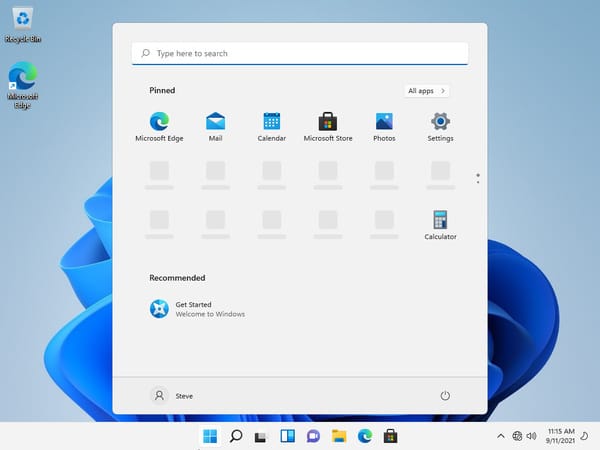
De eerste optie maakt gebruik van Taakbeheer om het proces stop te zetten. Zodra je op de pagina bent die je vraagt om een netwerkverbinding te maken doe je het volgende:
- Druk op Shift + F10 om het Opdrachtprompt te openen.
- Voer “taskmgr” in en druk op Enter om Taakbeheer te openen.
- Klik op Meer Details en zoek “Network Connection Flow”.
- Selecteer dit proces en beëindig deze taak.
- Nu kun je de geopende vensters afsluiten en een lokaal account aanmaken.
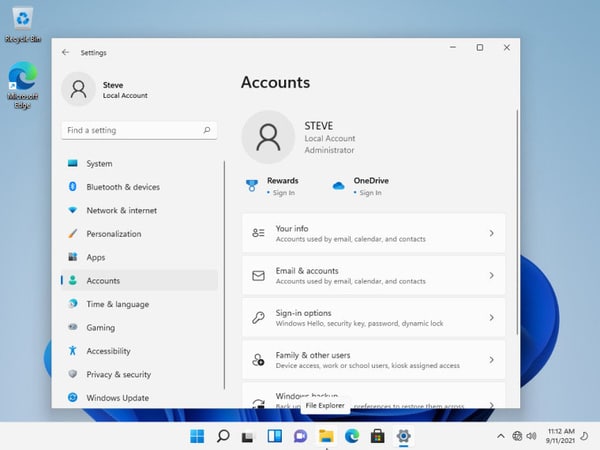
Als je vertrouwd bent met de command-line interface kun je exact hetzelfde resultaat behalen met nog minder kliks. Zodra je op de pagina bent die je vraagt om een netwerkverbinding te maken doe je het volgende:
- Druk op Shift + F10 om het Opdrachtprompt te openen.
- Voer onderstaand commando in om het betreffende proces te beëindigen:
taskkill /F /IM oobenetworkconnectionflow.exe
Windows 11 lijkt prima te werken zonder Microsoft ID en bovenstaande methode is getest in de laatste Dev-preview, build 22454. Het is mogelijk dat Microsoft in de toekomst ook deze workaround blokkeert.